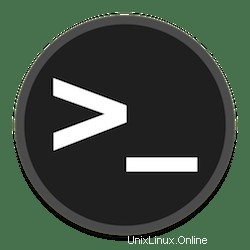
En este tutorial, le mostraremos cómo instalar y configurar Logrotate en Ubuntu 16.04 LTS. Para aquellos de ustedes que no lo sabían, Logrotate ayuda a administrar sus archivos de registro. Puede periódicamente lee, minimiza, realiza una copia de seguridad, crea nuevos archivos de registro y, básicamente, cualquier cosa que desee hacer con ellos. Esto generalmente se usa para ayudar a evitar que cualquier archivo de registro individual tenga un tamaño difícil de manejar. También se usa comúnmente para eliminar archivos de registro antiguos. para no llenar el disco duro de su servidor. Las características más importantes de Logrotate son la rotación automática de registros, la compresión de registros, la eliminación de registros y el envío por correo electrónico de los archivos de registro.
Este artículo asume que tiene al menos conocimientos básicos de Linux, sabe cómo usar el shell y, lo que es más importante, aloja su sitio en su propio VPS. La instalación es bastante simple y asume que se están ejecutando en la cuenta raíz, si no, es posible que deba agregar 'sudo ' a los comandos para obtener privilegios de root. Le mostraré la instalación paso a paso de Logrotate en un servidor Ubuntu 16.04 (Xenial Xerus).
Requisitos previos
- Un servidor que ejecuta uno de los siguientes sistemas operativos:Ubuntu 16.04 (Xenial Xerus).
- Se recomienda que utilice una instalación de sistema operativo nueva para evitar posibles problemas.
- Acceso SSH al servidor (o simplemente abra Terminal si está en una computadora de escritorio).
- Un
non-root sudo usero acceder alroot user. Recomendamos actuar como unnon-root sudo user, sin embargo, puede dañar su sistema si no tiene cuidado al actuar como root.
Instalar Logrotate en Ubuntu 16.04 LTS
Paso 1. Primero, asegúrese de que todos los paquetes de su sistema estén actualizados ejecutando el siguiente apt-get comandos en la terminal.
sudo apt-get update sudo apt-get upgrade
Paso 2. Instalación de Logrotate en Ubuntu.
Para instalar Logrotate, simplemente use su administrador de paquetes:
sudo apt-get install logrotate
Verifique que la instalación se haya realizado correctamente:
sudo logrotate
Paso 3. Configurar Logrotate.
El archivo de configuración principal para logrotate es /etc/logrotate.conf mientras que los archivos de configuración específicos de la aplicación se almacenan en /etc/logrotate.d directorio. En stock Ubuntu, cualquier archivo de configuración que coloque en /etc/logrotate.d se va a ejecutar una vez al día. Los registros generalmente se rotan una vez al día o menos (el valor predeterminado de Apache en Ubuntu es, de hecho, semanal). Veamos el valor predeterminado de Apache en Ubuntu:/etc/logrotate.d/apache2 :
/var/log/apache2/*.log {
weekly
missingok
rotate 52
compress
delaycompress
notifempty
create 640 root adm
sharedscripts
postrotate
/etc/init.d/apache2 reload > /dev/null
endscript
prerotate
if [ -d /etc/logrotate.d/httpd-prerotate ]; then \
run-parts /etc/logrotate.d/httpd-prerotate; \
fi; \
endscript
} Esto rotará cualquier archivo en /var/log/apache2 que termine en “.log”. Es por eso que, cuando creamos un nuevo servidor virtual Apache, por lo general, coloque los registros en /var/log/apache2. ¡Logrotate administrará automáticamente los archivos de registro! Repasemos las opciones:
- semanalmente :Rote los registros una vez por semana. Las opciones disponibles son diarias, semanales, mensuales y anuales.
- faltaok :Si no se encuentran archivos *.log, no se asuste
- girar 52 :Conserve 52 archivos antes de eliminar los archivos de registro antiguos (¡Eso es un valor predeterminado de 52 semanas o un año de registros!)
- comprimir :Comprimir (gzip) archivos de registro
- compresión de retraso :Retrasa la compresión hasta la segunda vuelta de rotación. Como resultado, tendrá un registro actual, un registro anterior que permanece sin comprimir y luego una serie de registros comprimidos.
- comprimircmd :Establece qué comando usar para comprimir. El valor predeterminado es gzip.
- descomprimir cmd: Establezca el comando que se usará para descomprimir. El valor predeterminado es gunzip.
- notifempty :No rotar archivos vacíos
- crear 640 administrador raíz :Cree nuevos archivos de registro con permisos establecidos/propietario/grupo. Este ejemplo crea un archivo con el usuario
rooty grupoadm. En muchos sistemas, serárootpara propietario y grupo. - guiones compartidos :Ejecutar secuencia de comandos posterior a la rotación después todos los registros se rotan. Si esto no está configurado, se ejecutará post-rotate después de rotar cada archivo coincidente.
- postrotación :Secuencias de comandos para ejecutar después de realizar la rotación. En este caso, Apache se vuelve a cargar para que escriba en los archivos de registro recién creados. Recargar Apache (con gracia) permite que finalice cualquier conexión actual antes de recargar y configurar el nuevo archivo de registro para escribirlo.
- prerrotar :Ejecutar antes de que comience la rotación de registros.
Para obtener más información y opciones de configuración, puede consultar la página man de logrotate:
man logrotate
¡Felicitaciones! Has instalado Logrotate correctamente. Gracias por usar este tutorial para instalar Logrotate para administrar registros en el sistema Ubuntu 16.04 LTS (Xenial Xerus). Para obtener ayuda adicional o información útil, te recomendamos que consulte el sitio web oficial de Logrotate.